
Bạn vừa mới chuyển sang dùng iPhone và vẫn chưa khám phá hết các tính năng cao cấp mà Apple iPhone mới có, hãy tham khảo bài viết dưới này nhé.
Tận dụng tối đa công nghệ cảm ứng lực trên iPhone
Đối với dòng iPhone 11 thì công nghệ này có tên là Haptic Touch. Còn những chiếc iPhone thế hệ trước là 3D Touch. Khi người dùng nhấn một lực nhất định vào một vùng trên màn hình, điện thoại sẽ rung và xổ ra một menu tùy chọn nhanh. Người dùng di chuyển ngón tay đến tính năng cần chọn.
Công nghệ cảm ứng lực hoạt động ở bất cứ đâu: Hoạt động trên đường link, số điện thoại, địa chỉ, xem trước nội dung, kích hoạt các thao tác khác nhau trên iPhone, hoặc mở ra nhiều menu ngữ cảnh liên quan. Người dùng có thể tùy chỉnh tính năng này trong Cài đặt> Trợ năng> Cảm ứng> Haptic Touch.

Tìm nhanh ngay tại trang web với Safari
Apple iPhone dùng Safari làm trình duyệt mặc định, có thể người dùng chưa để ý tính năng nhỏ này giúp chúng ta có thể tìm kiếm nhanh một từ khoá trên trang Web đang xem. Người dùng đang xem một trang Web bất kỳ nào đó và cần tìm từ khoá, đầu tiên bạn hãy nhấn vào vị trí thanh địa chỉ. Sau đó nhập vào từ khoá muốn tìm, từ khóa bạn tìm sẽ hiển thị tại mục Trên trang này.
Xóa nhanh một đoạn văn bản cần xóa
Đây tuy là một tính năng nhỏ nhưng cũng khá hữu dụng. Thông thường, khi người dùng nhập một đoạn văn bản và có một chữ viết sai chính tả, bạn sẽ dùng ngón tay giữ con trỏ đến chỗ cần xóa. Có một cách nhanh hơn nữa, đó là người dùng chỉ cần nhấn giữ phím cách và di chuyển thoải mái đến chữ cần xóa.
Tìm nhanh ảnh bằng từ khóa
Ứng dụng Ảnh của iPhone áp dụng công nghệ Computer Vision (thị giác máy tính) để tự động nhận dạng vật thể, con người và cảnh vật trên những bức ảnh. Tính năng này sẽ giúp người dùng dễ dàng tìm kiếm bức ảnh mà mình cần.
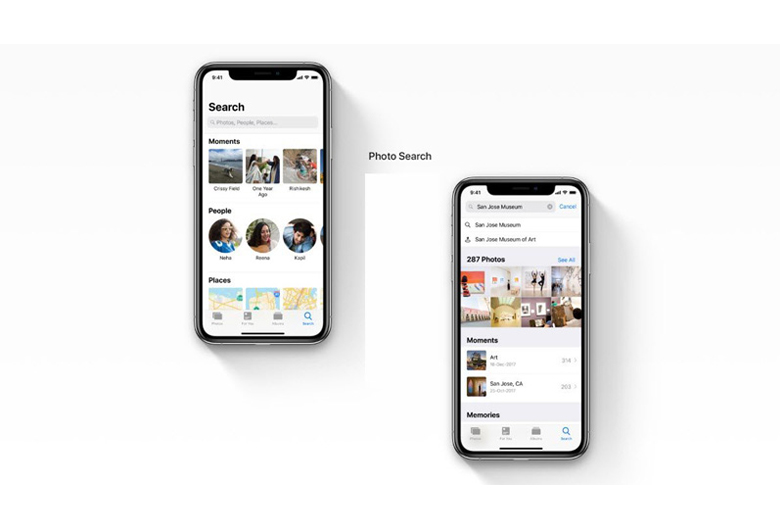
Người dùng hãy truy cập Ảnh> Mục Tìm Kiếm > Nhập từ tìm kiếm. Ví dụ như: Bãi biển, kính râm, ngọn núi,…
Đổi nhanh vùng quốc gia để tải những ứng dụng mới
Người dùng hãy truy cập App Store để download một App nào đó, nhưng bạn không thể tìm thấy. Đó có thể là vì ứng dụng đó không dành cho Vùng Quốc Gia mà bạn chọn để đăng kí Apple ID. Để cải thiện vấn đề này người dùng sẽ đổi Vùng Quốc Gia theo cách sau: Cài đặt> iTunes & Appstore> ID Apple> Quốc gia/Vùng> Thay đổi Quốc Gia hoặc Vùng.
Lưu ý là chọn phương thức thanh toán None và bạn dùng tên và địa chỉ ảo tại quốc gia hoặc vùng mà bạn chọn.
Xóa số nhanh trong máy tính
Khi sử dụng máy tính trên iPhone, người dùng có lẽ rất bực bội khi vô tình nhấn nhầm một phím nào đó và nó làm hỏng một phép tính. Để xóa số cuối cùng mà bạn đã nhập vào, bạn chỉ cần vuốt từ phải sang trái trên phần hiển thị kết quả. Người dùng có thể làm điều này nhiều lần liên tiếp để xóa những số mà bạn đã nhập sai.
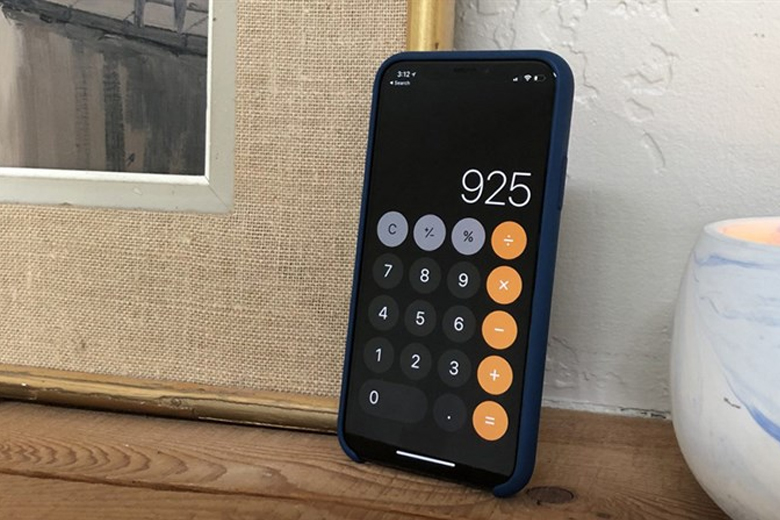
Chế độ không làm phiền bạn
Sau một ngày làm việc mệt mỏi, bạn chỉ muốn đi ngủ mà không bị làm phiền bởi âm báo tin nhắn, thông báo,… Người dùng chỉ cần vuốt từ dưới lên để truy cập Control Center, bật Không làm phiền, chính là biểu tượng hình trăng lưỡi liềm. Chiếc iPhone sẽ im lặng trước tất cả các cuộc gọi và tin nhắn, làm mờ màn hình khóa và đưa tất cả các thông báo đến trung tâm thông báo cho đến khi Không làm phiền được tắt.
Ngoài ra, khi người dùng kết hợp tính năng giờ đi ngủ với không làm phiền theo lịch trình, bạn sẽ thức dậy với thông tin dự báo thời tiết trên màn hình khóa, điều này rất tuyệt vời đúng không nào.
Tìm một bài hát hay mà bạn chưa biết tên
Khi bạn đang nhâm nhi tại một quán cà phê quen thuộc với người thân bạn bè, bật chợt nghe một bài hát thật hay mà bạn chưa biết tên. Bạn chỉ cần mở Siri và hỏi: “What song is it ?” Siri sẽ ngay lập tức lắng nghe lời bài hát và cho bạn tên của bài đó.








